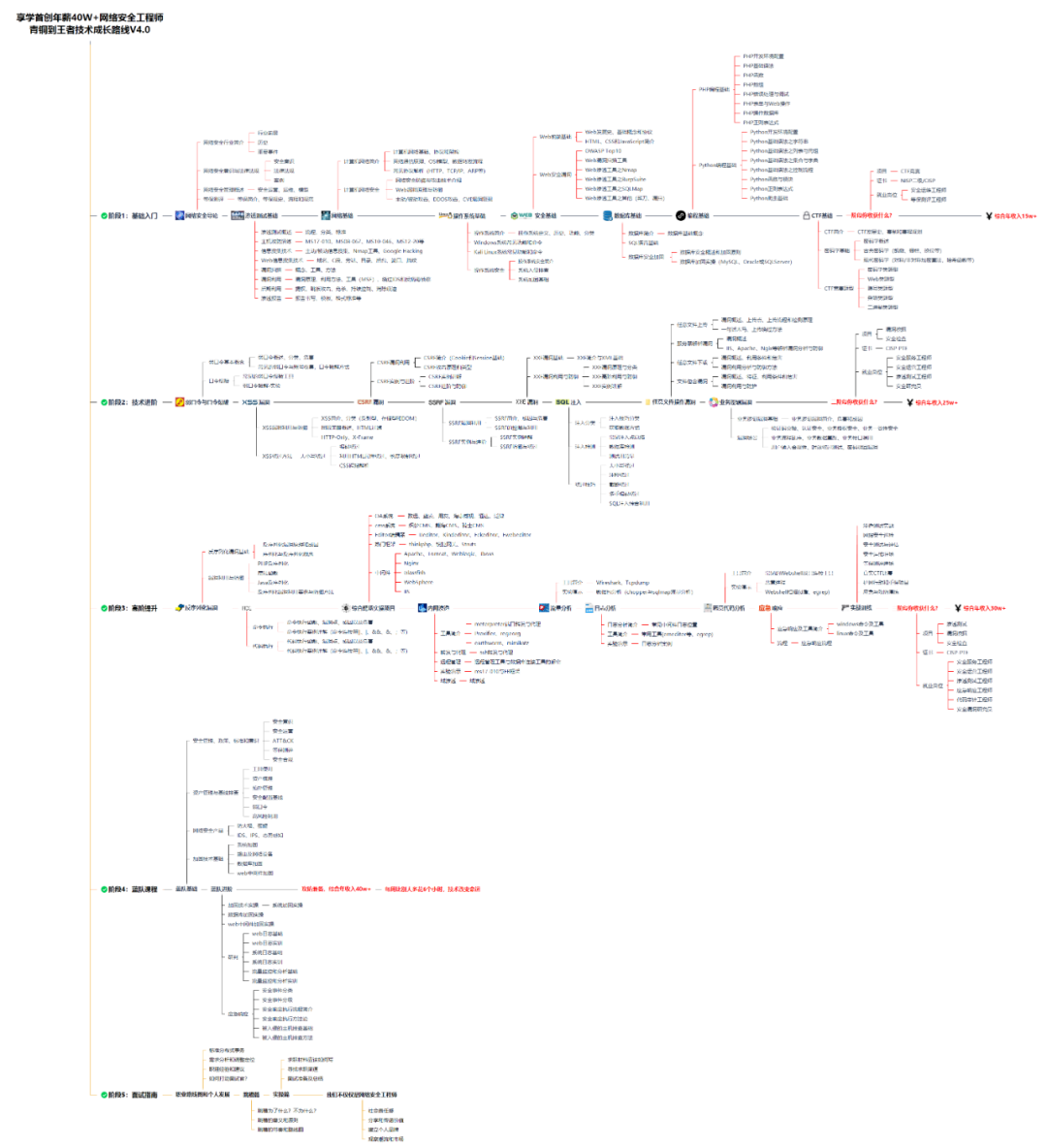使用ENSP模拟器配置华为防火墙的WEB登录页面 —>> 保姆级教程
1.首先要创建本地测试环回接口
点击此电脑 — > 计算机管理

点击设备管理器中的网络适配器
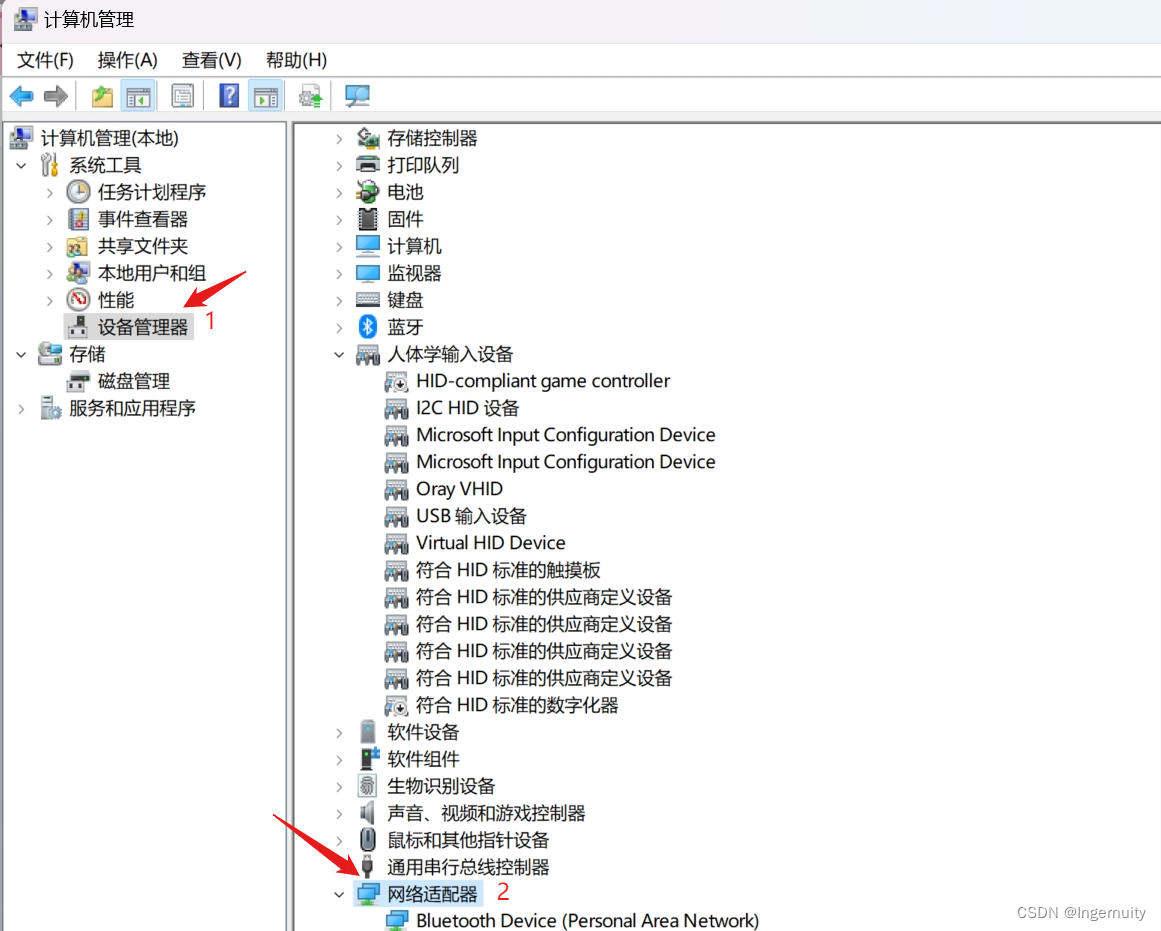
点击操作中的添加过时硬件
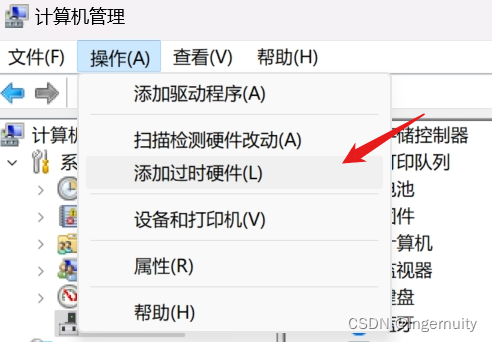
继续点击下一步
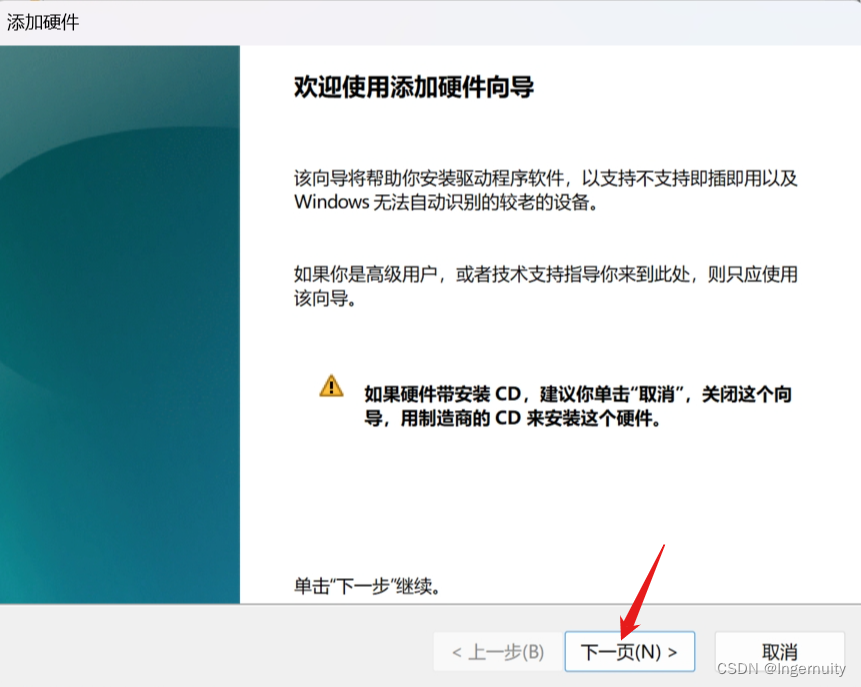
点击下一步
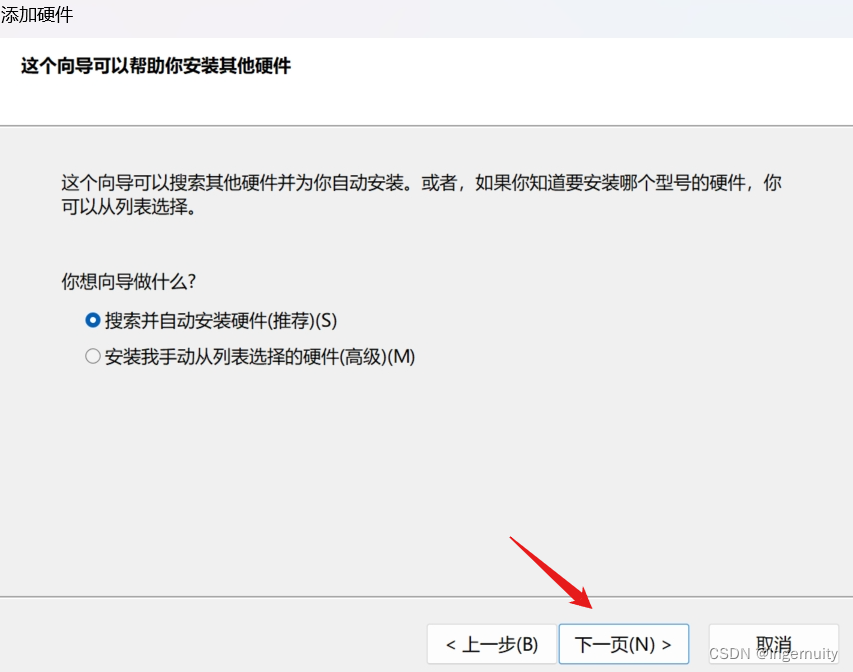
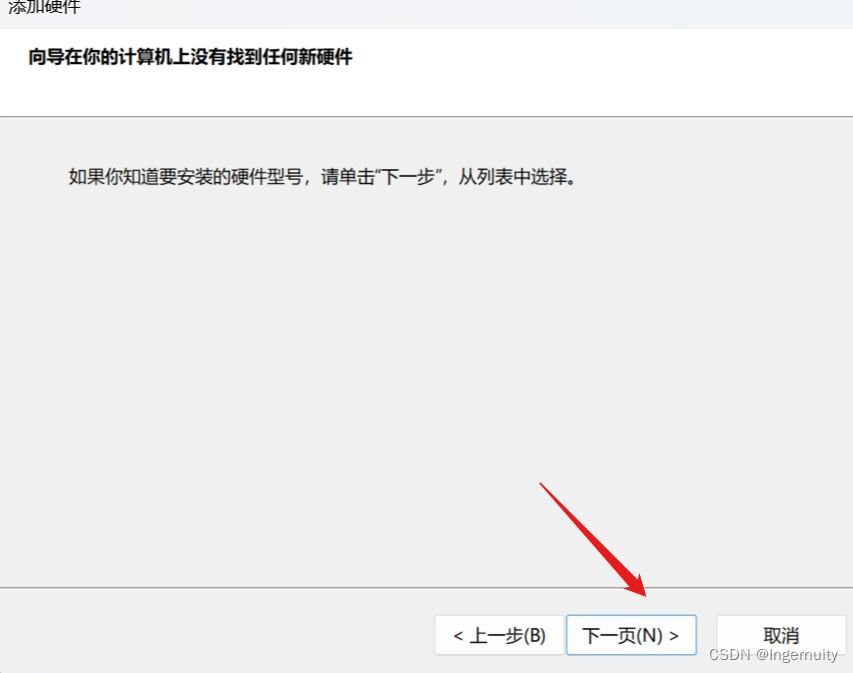
点击网络适配器

选择Microsoft中的环回适配器
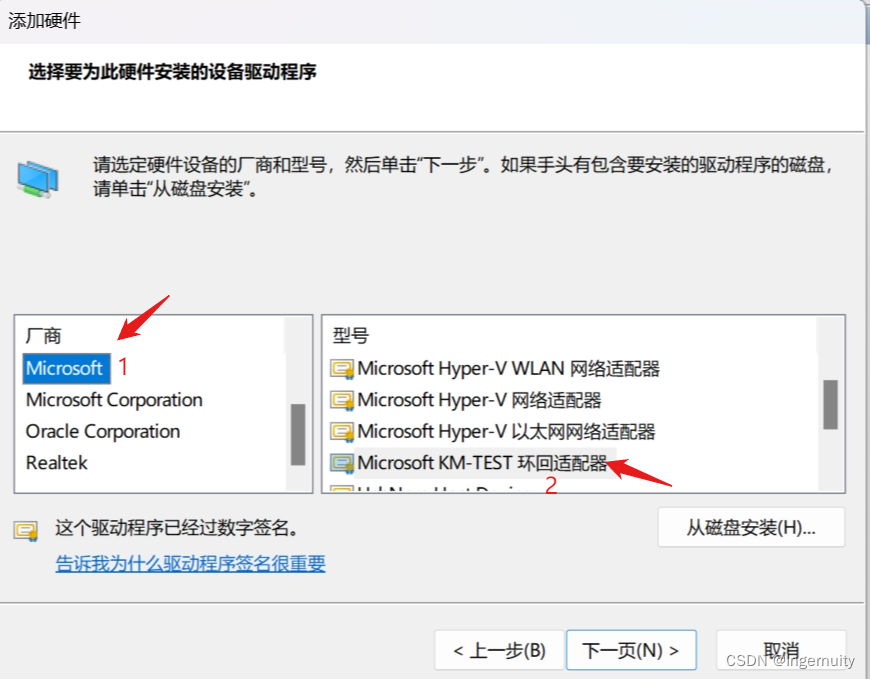
下一步
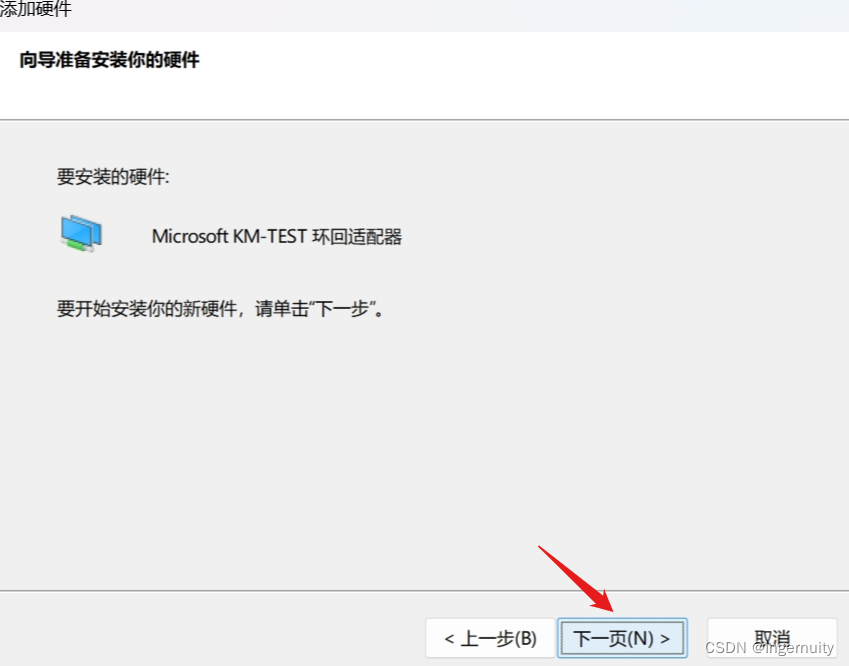
OK!环回适配添加完成
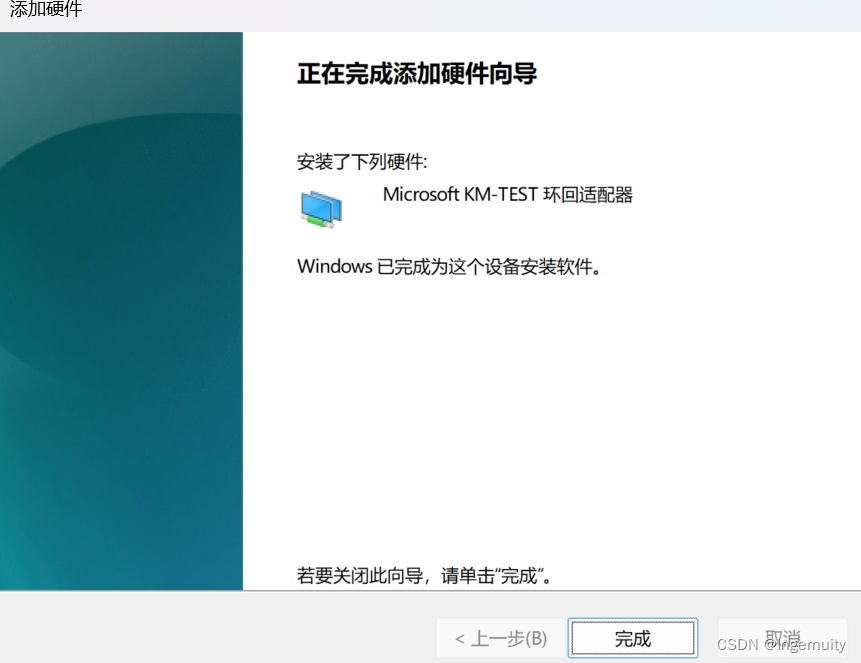
网络 —>> 属性 —>> 更改适配器设置

并配置一条IP地址
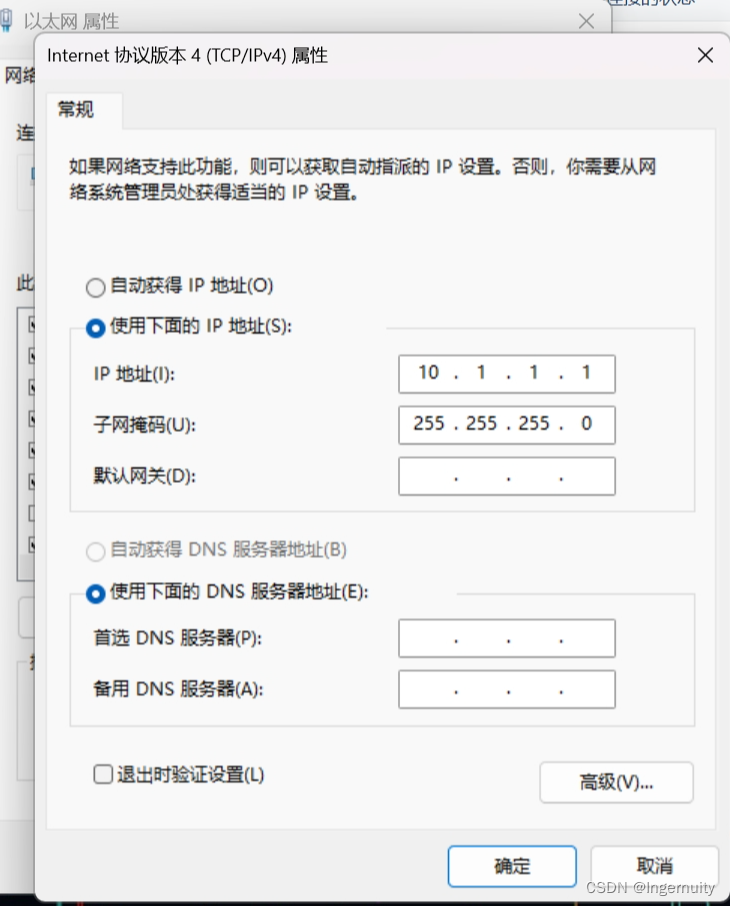
2.打开ENSP模拟器,并拉好一个拓扑图(USG6000V安装包放在最下面了!!!)
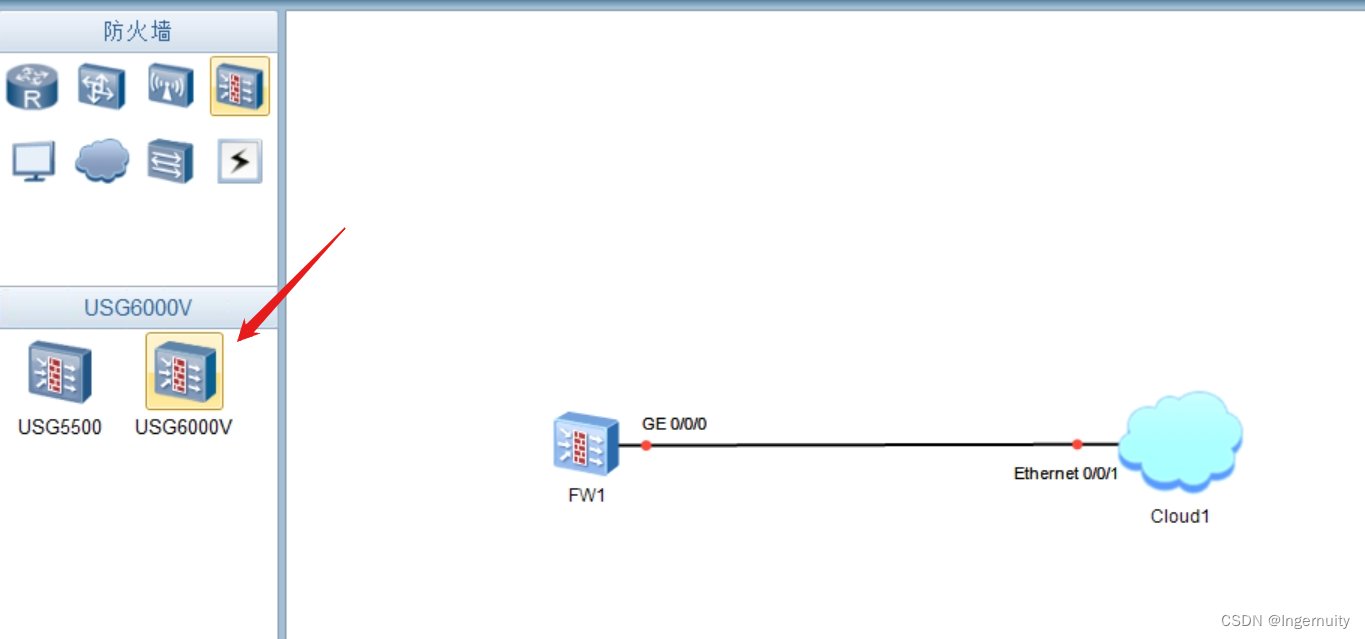
先增加一条UDP流量
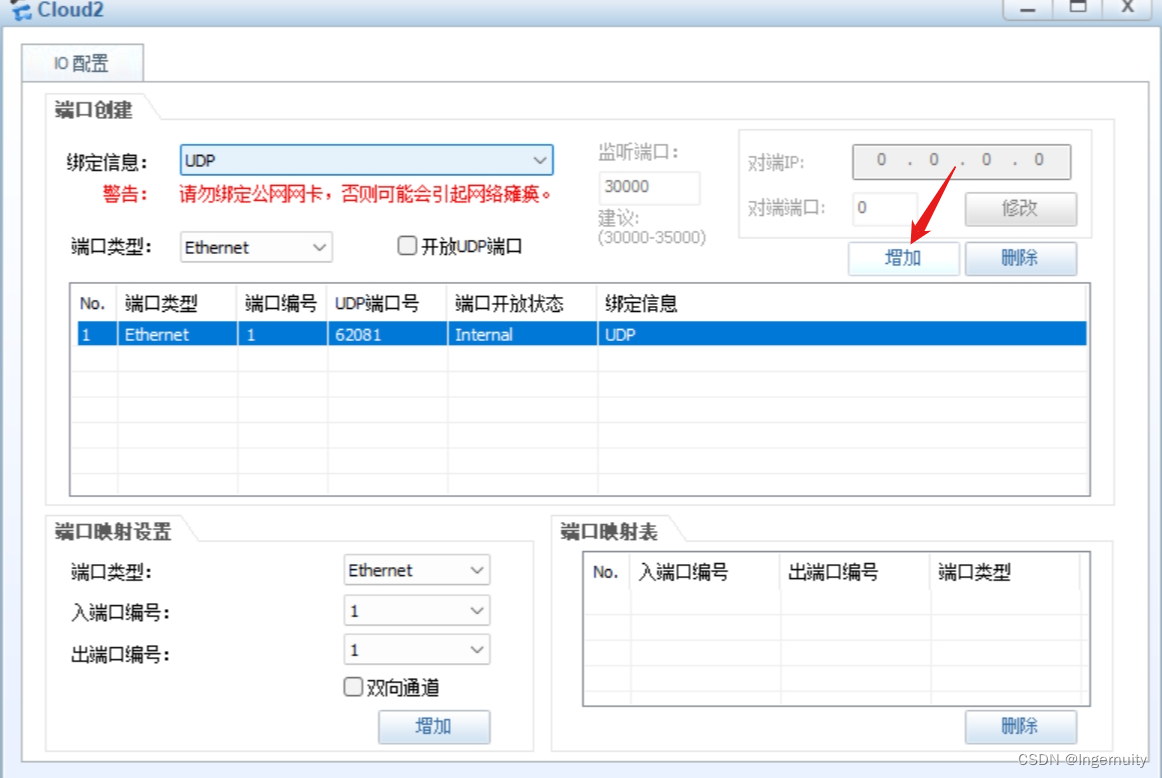
在选择刚刚增加的以太网网卡
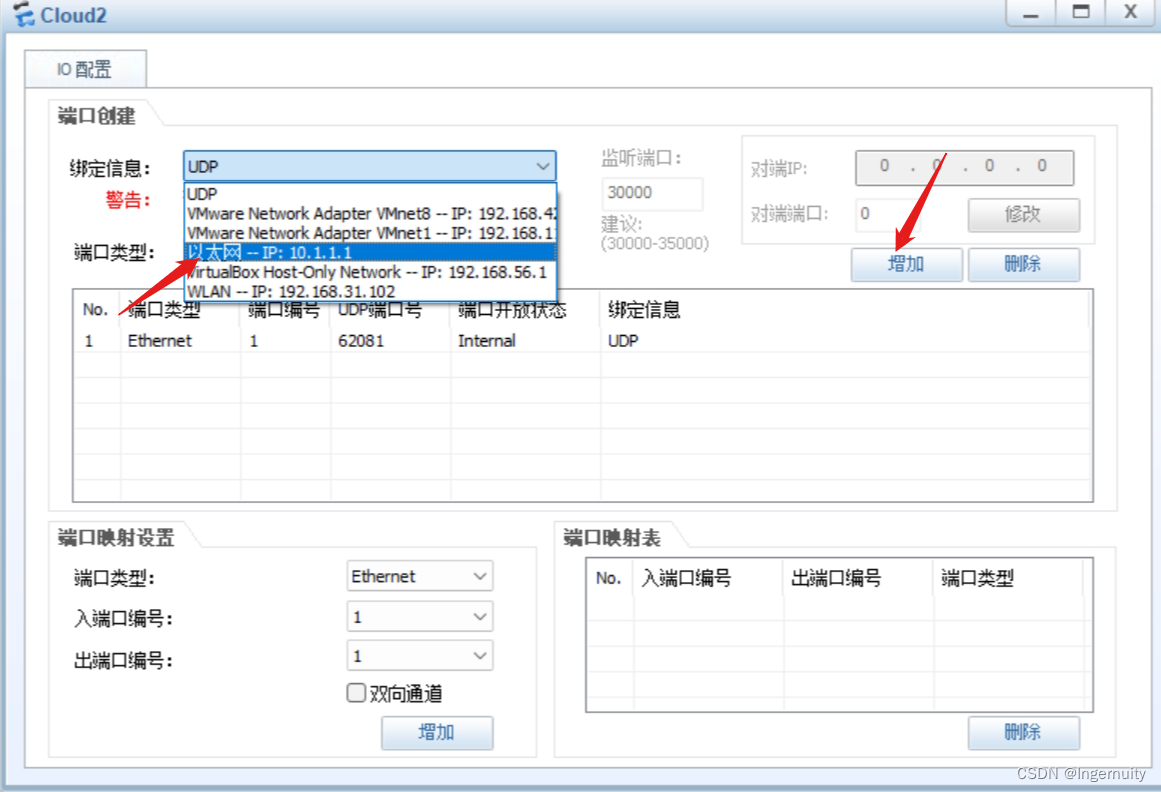
最后再出端口编号选择2,点击双向通道,点击增加
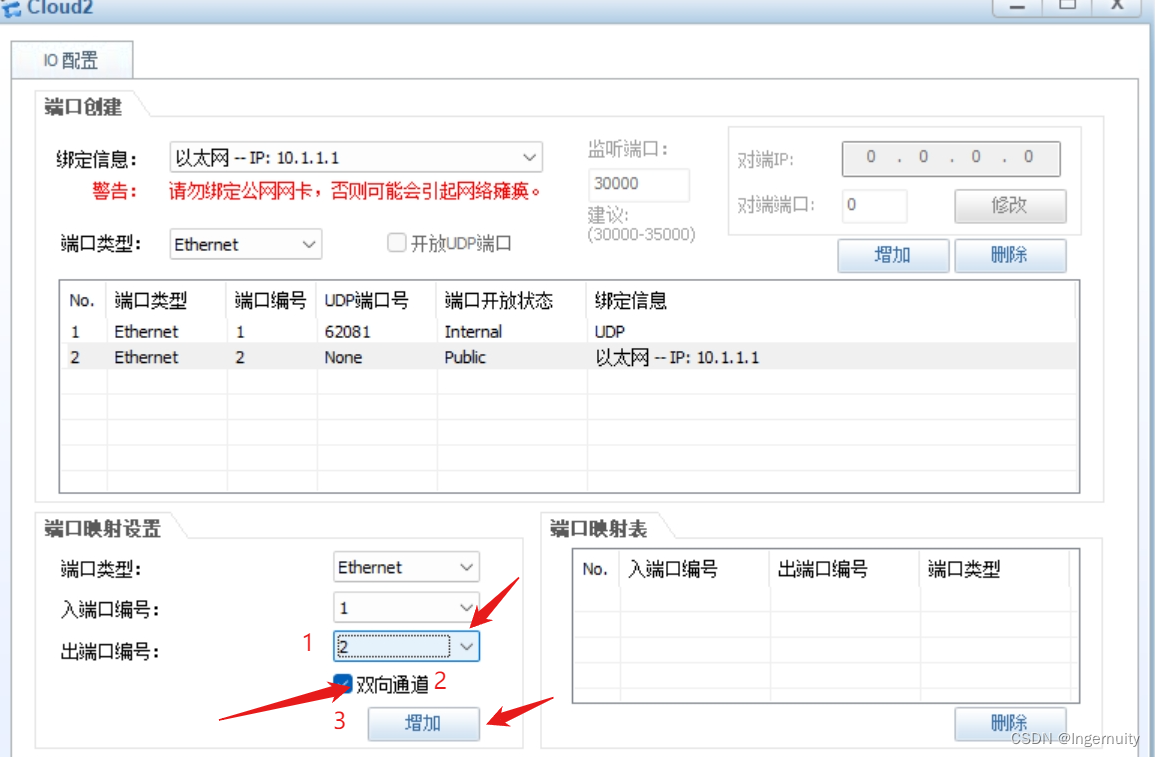
配置防火墙,初次点击防火墙需要输入账户和密码分别是:admin、Admin@123,之后需要手动去修改初始密码
进入接口以后,配置同刚才以太网网卡上面相同网段的IP
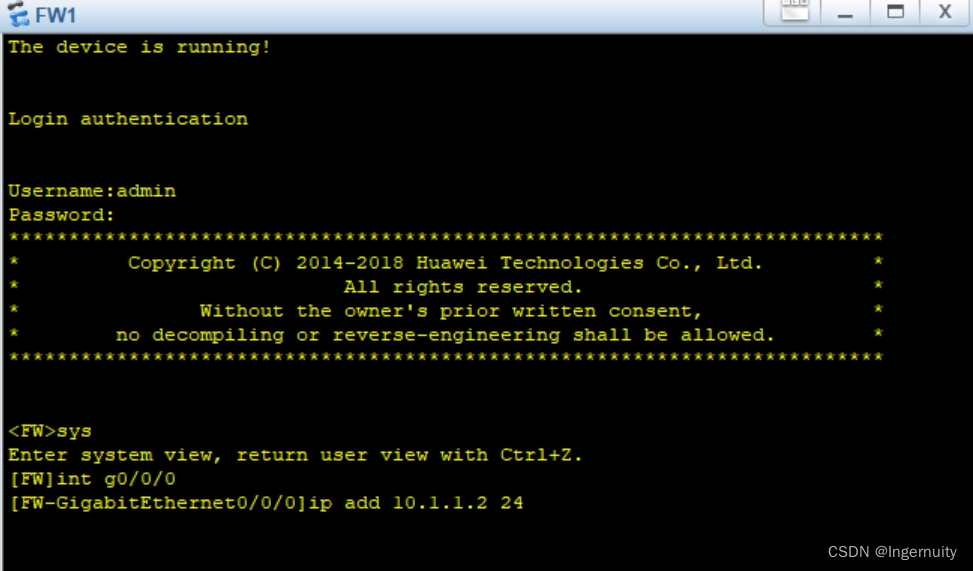
在接口中还需要执行server-manage all promint ,需要在接口中放行http服务
3.进入防火墙的WEB页面
在浏览器上面属于刚才防火墙接口配的地址:
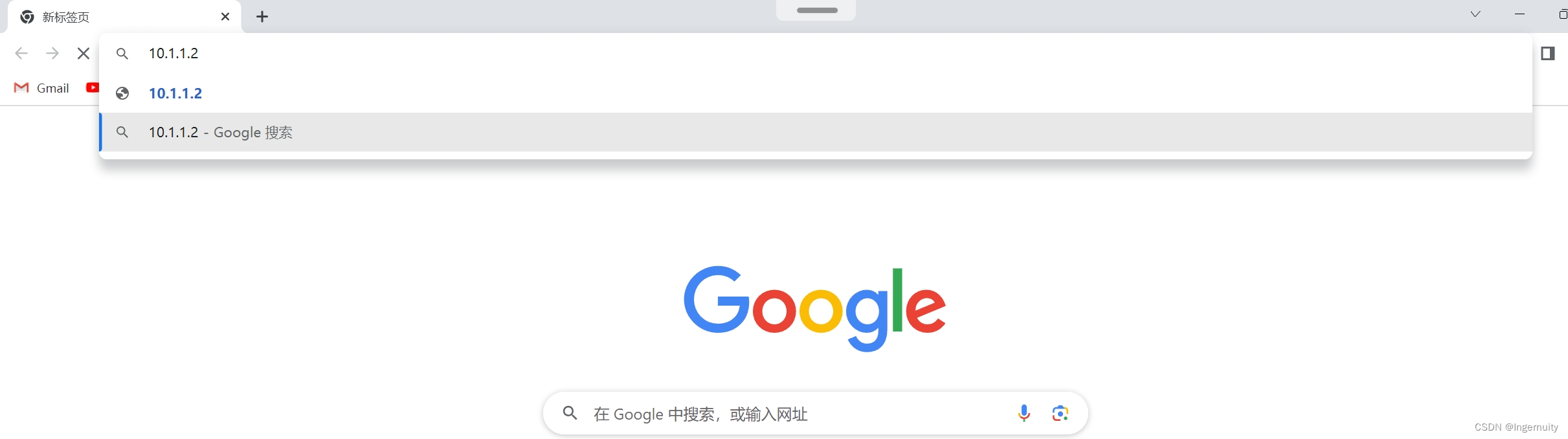
点击高级
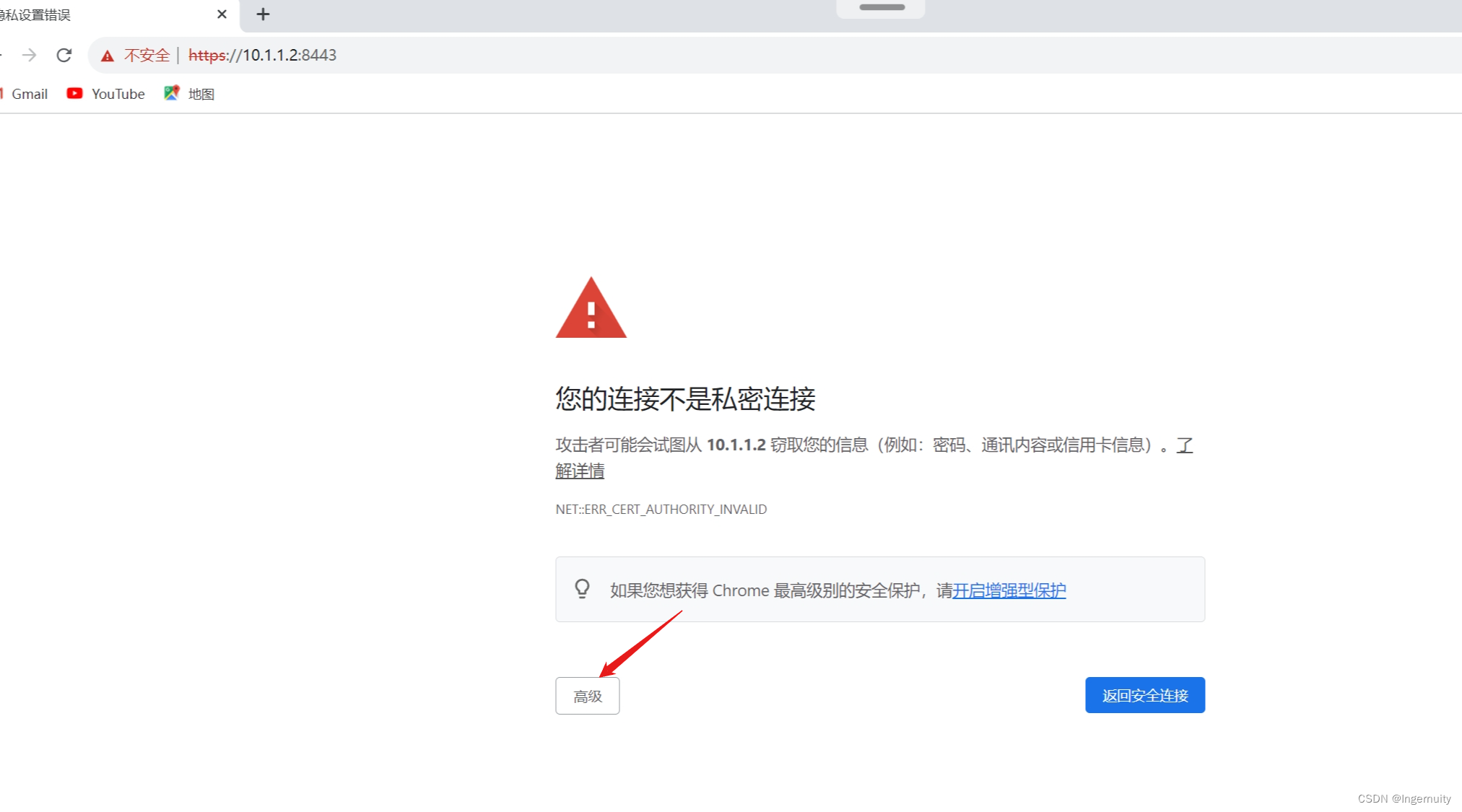
选择继续浏览:
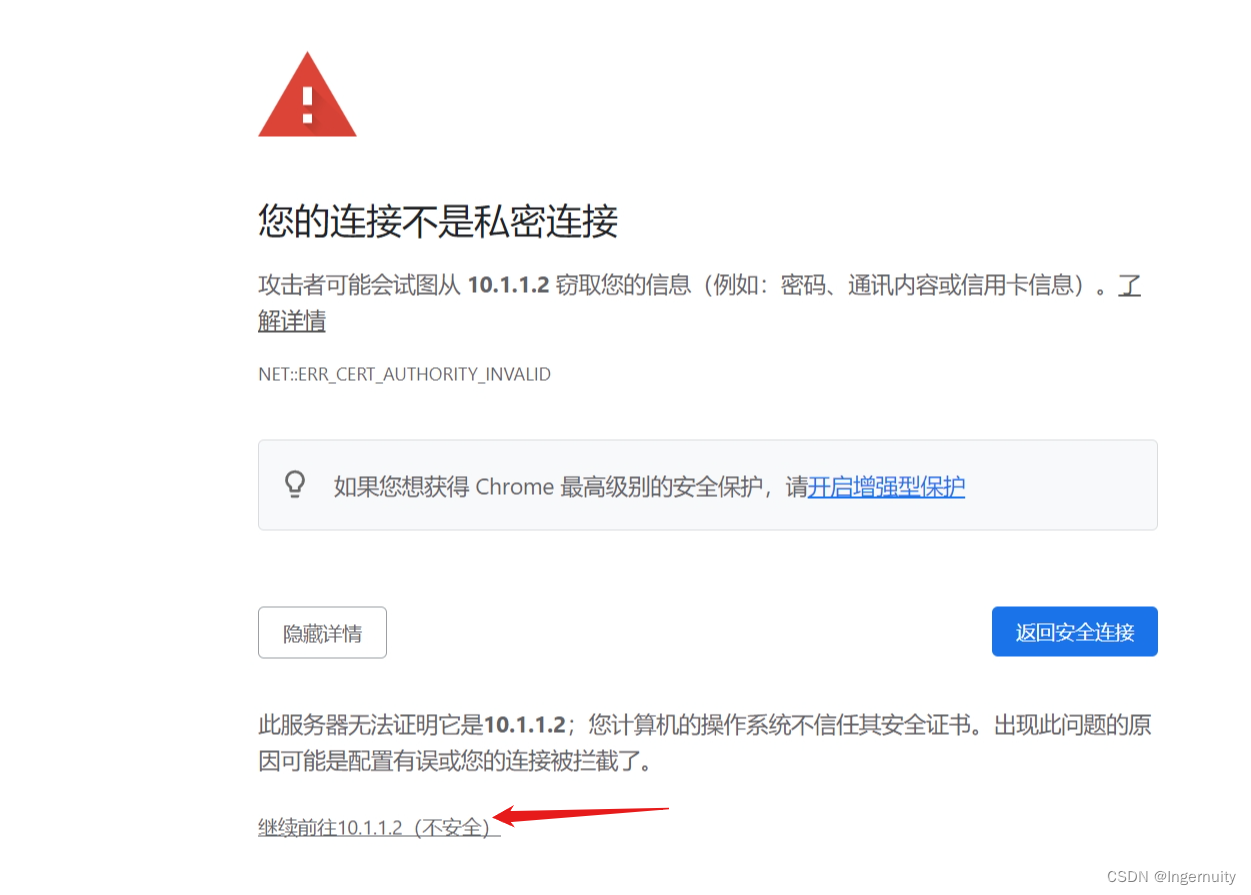
最后输入刚才修改的账户、密码,点击登录就可以啦!
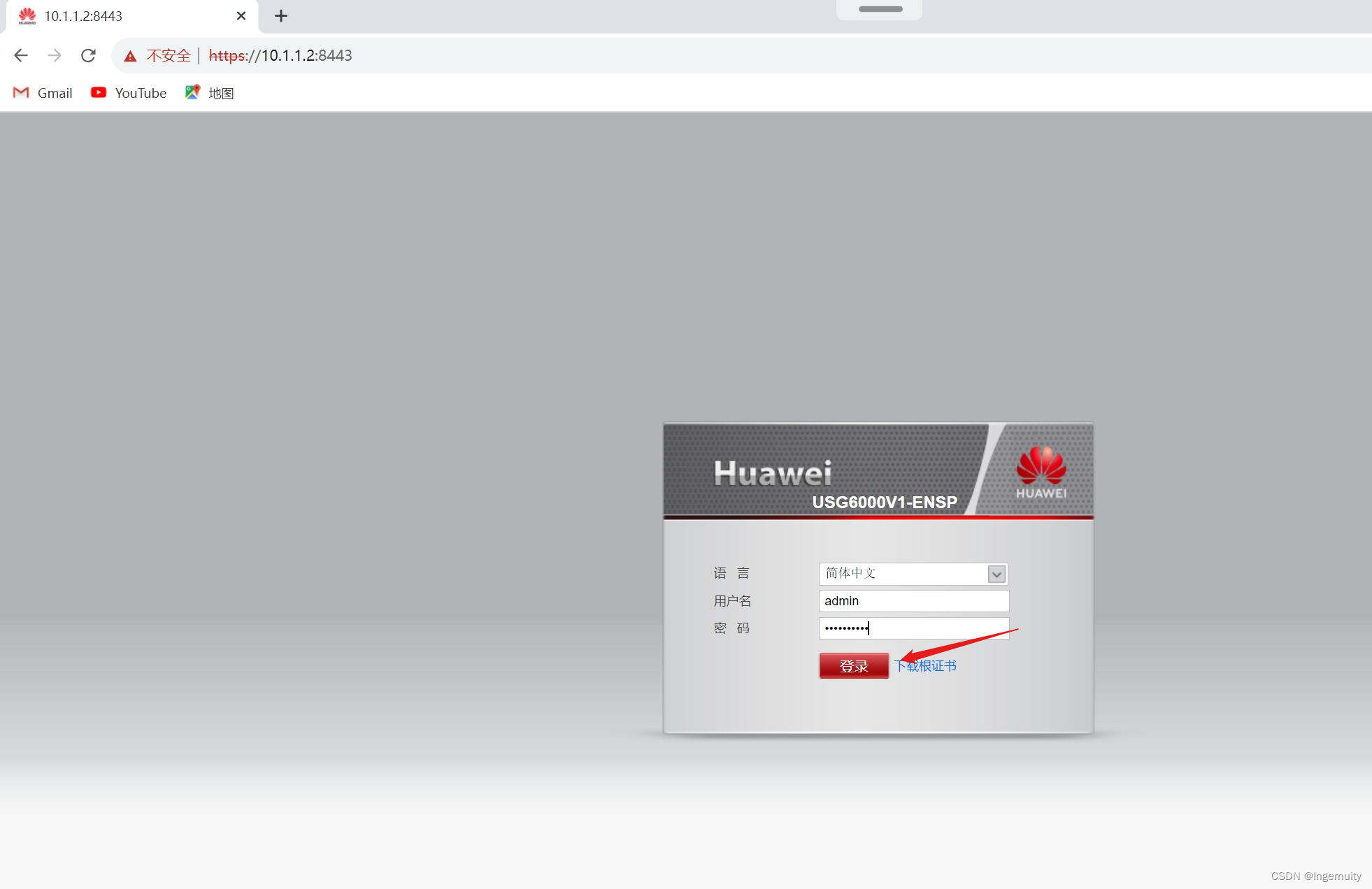
防火墙USG6000V安装包:http://pan.baidu.com/s/1f5CuUI9ZbPNYdTlO-owIDg
提取码:6678自己整理的防火墙笔记:链接:http://pan.baidu.com/s/1FMx0uk0saFFlCoySXvV5KQ
提取码:6678